一个单位或多办公室多台电脑如何共享一台打印机
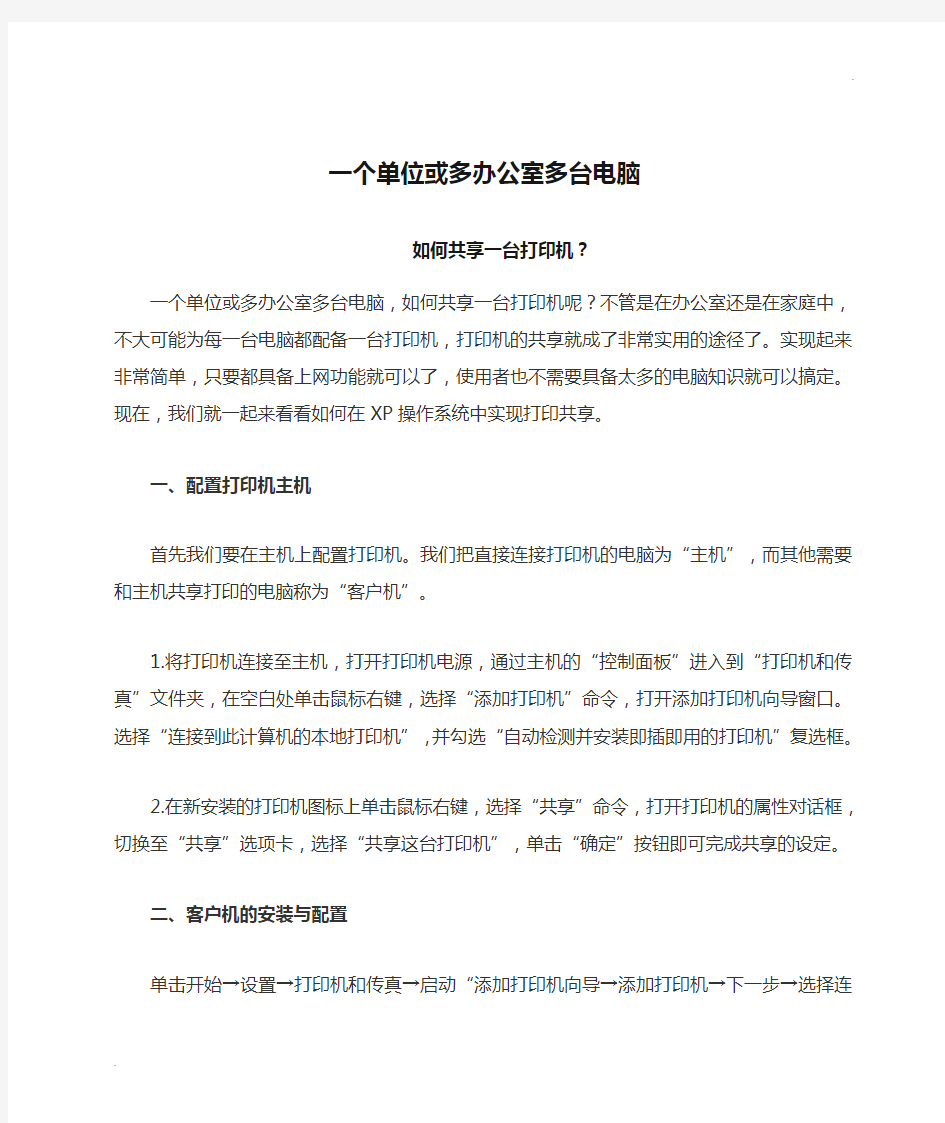
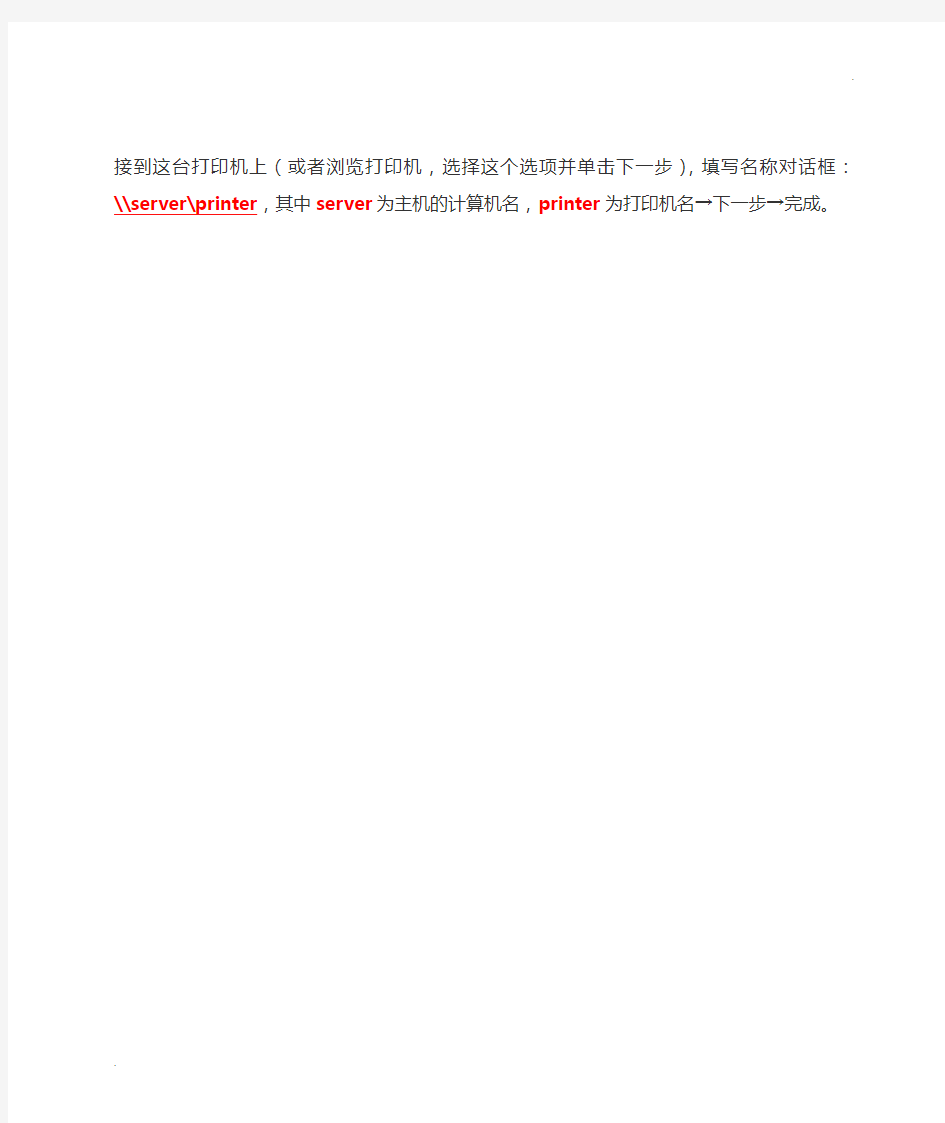
一个单位或多办公室多台电脑
如何共享一台打印机?
一个单位或多办公室多台电脑,如何共享一台打印机呢?不管是在办公室还是在家庭中,不大可能为每一台电脑都配备一台打印机,打印机的共享就成了非常实用的途径了。实现起来非常简单,只要都具备上网功能就可以了,使用者也不需要具备太多的电脑知识就可以搞定。现在,我们就一起来看看如何在XP操作系统中实现打印共享。
一、配置打印机主机
首先我们要在主机上配置打印机。我们把直接连接打印机的
电脑为“主机”,而其他需要和主机共享打印的电脑称为“客户机”。
1.将打印机连接至主机,打开打印机电源,通过主机的“控制面板”进入到“打印机和传真”文件夹,在空白处单击鼠标右键,选择“添加打印机”命令,打开添加打印机向导窗口。选择“连接到此计算机的本地打印机”,并勾选“自动检测并安装即插即用的打印机”复选框。
2.在新安装的打印机图标上单击鼠标右键,选择“共享”命令,打开打印机的属性对话框,切换至“共享”选项卡,选择“共享这台打印机”,单击“确定”按钮即可完成共享的设定。
二、客户机的安装与配置
单击开始→设置→打印机和传真→启动“添加打印机向导→添加打印机→下一步→选择连接到这台打印机上(或者浏览打印机,选择这个选项并单击下一步),填写名称对话框:\\server\printer,其中server为主机的计算机名,printer为打印机名→下一步→完成。
相关主题
